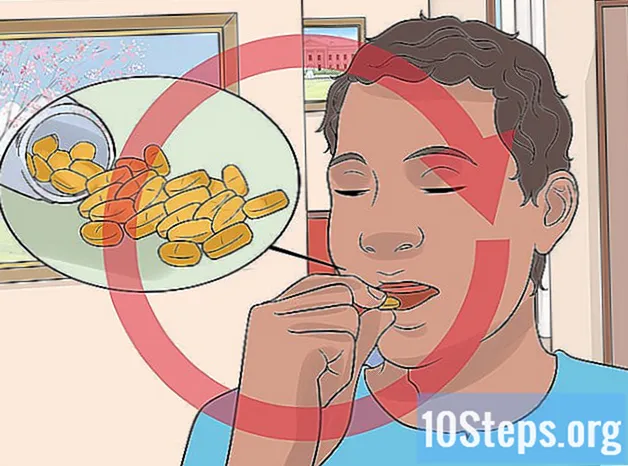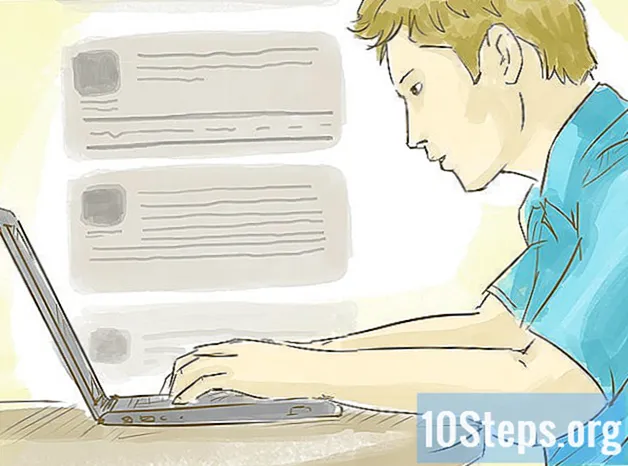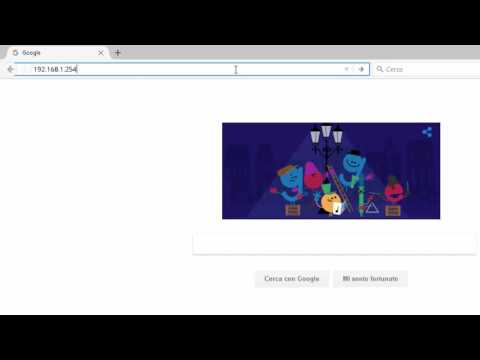
Contenuto
Al giorno d'oggi, le reti wireless sono ampiamente utilizzate, sia al lavoro che a casa. Portano molta comodità in relazione all'accesso a Internet. Tuttavia, la configurazione di una rete wireless è un po 'complicata, soprattutto per chi lo fa per la prima volta. Questo articolo ti fornirà le istruzioni su come configurare una rete wireless. Le istruzioni saranno basate sul router wireless D-Link-DIR635, che è portatile e molto stabile.
Passi
Conosci il tuo router.
- Ingressi LAN (1-4): collegamento di dispositivi, come computer.
- Ingresso Internet: collegare cavi o modem DSL.
- Ingresso USB: può essere utilizzato per collegare un dispositivo USB.
- Pulsante di ripristino: ripristina le impostazioni iniziali del router.
- Ingresso del ricevitore di alimentazione: per collegare la fonte di alimentazione inclusa.

Collega i dispositivi. Spegni il router (D-Link-DIR635) e il modem (cavo o DSL). Collega un cavo Ethernet alla porta Internet del router, collegando l'altra estremità alla porta Ethernet del modem. Collegare un altro cavo Ethernet a una delle quattro porte LAN del router e l'altra estremità alla porta Ethernet del computer. Accendi il router e il modem.
Connettiti all'utilità di configurazione. Apri Internet Explorer e inserisci l'indirizzo IP del tuo router. Nella schermata di accesso, seleziona "admin" come nome utente e lascia vuota la password per impostazione predefinita. Premere "Invio" per accedere all'utilità di configurazione basata sul web.
Configura la connessione Internet. Nell'utilità di configurazione, fare clic sul menu Configurazione in alto e sul menu Internet a sinistra. Quindi, fare clic su Configurazione guidata connessione Internet per configurare la connessione del router.- Segui la procedura guidata per configurare la connessione Internet. In questa procedura guidata verranno inclusi 5 passaggi.
- Imposta una nuova password per l'utente "Admin".

- Seleziona il fuso orario corretto, in base alla tua posizione.

- Seleziona il tipo di connessione Internet. Qui, seleziona Connessione DHCP (indirizzo IP dinamico).

- Clona l'indirizzo MAC del tuo PC.

- Salva le impostazioni e riavvia il router. Dopo aver fatto ciò, il router dovrebbe essere in grado di accedere a Internet.
- Imposta una nuova password per l'utente "Admin".
Apri le impostazioni wireless. Accedi nuovamente all'utilità di configurazione. Fare clic sul menu Configurazione in alto e Impostazioni wireless a sinistra. Quindi, fare clic su Configurazione manuale della rete wireless. Apparirà la finestra di configurazione wireless.
- Regola le impostazioni wireless. Dopo questo passaggio, il router sarà pronto per la connessione dei client wireless.
- Nome rete wireless (SSID): immettere il nome per la rete wireless. Questo nome verrà utilizzato dal client wireless per connettersi al router.
- Modalità provvisoria: seleziona "WPA-personal".

- Modalità WPA: selezionare Automatica (WPA o WPA2).
- Tipo di cifratura: seleziona AES.
- Chiave precondivisa: creare una password per il client wireless per connettersi al router.
- Lascia le altre impostazioni predefinite, quindi fai clic su "Salva impostazioni".

Accedi a una rete wireless. Sul computer che deve accedere a Internet in modalità wireless, creare una connessione wireless eseguendo la scansione del nome (SSID) della rete wireless e della sua configurazione nelle proprietà della connessione. Ad esempio, in Windows 7, seleziona il menu Start> Pannello di controllo> Rete e Internet> Condivisione e Centro connessioni di rete> Connetti a una rete.
- Tipo di protezione: selezionare WPA2-Personal.
- Tipo di crittografia: selezionare AES.
- Chiave di sicurezza di rete: immettere la chiave precondivisa.
- Fare clic su OK.
- Ora puoi goderti Internet e navigare in modalità wireless!
Suggerimenti
- Proteggi la tua rete wireless utilizzando la funzione di sicurezza WPA o WEP del router. Ciò impedirà a clienti non autorizzati o intrusi di connettersi alla rete wireless.
- Ci sono due password. Uno viene creato per l'amministratore (amministratore) e utilizzato per gestire e configurare il router. L'altra è la chiave precondivisa, che viene utilizzata dal client wireless per accedere alla rete wireless (router). Cerca di rendere le password il più complesse possibile. Se si dimentica la password dell'amministratore, è necessario riavviare il router, che ripristinerà le sue impostazioni alle impostazioni di fabbrica.
- In breve, ci sono due passaggi importanti in queste istruzioni. Uno è connettere il router a Internet e l'altro è configurare le opzioni wireless, in modo che il router sia pronto per ricevere connessioni dai client wireless. Per configurare altri tipi di router wireless wireless, come D-Link-DIR635, il processo deve essere simile.
- L'IP predefinito del router (D-Link-DIR635) è 192.168.0.1, che può essere modificato nell'utilità di configurazione. Quando si modifica l'indirizzo IP, sarà necessario utilizzare questo nuovo indirizzo IP per accedere all'utilità di configurazione web.
Materiali necessari
- Un computer, che verrà utilizzato per configurare il router.
- Due linee Ethernet, che verranno utilizzate per collegare il router con modem e computer.